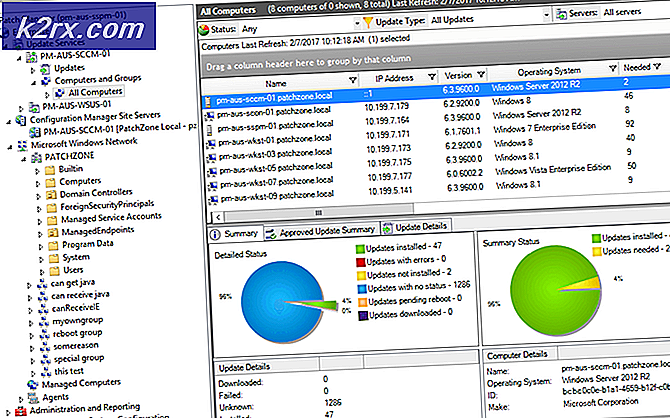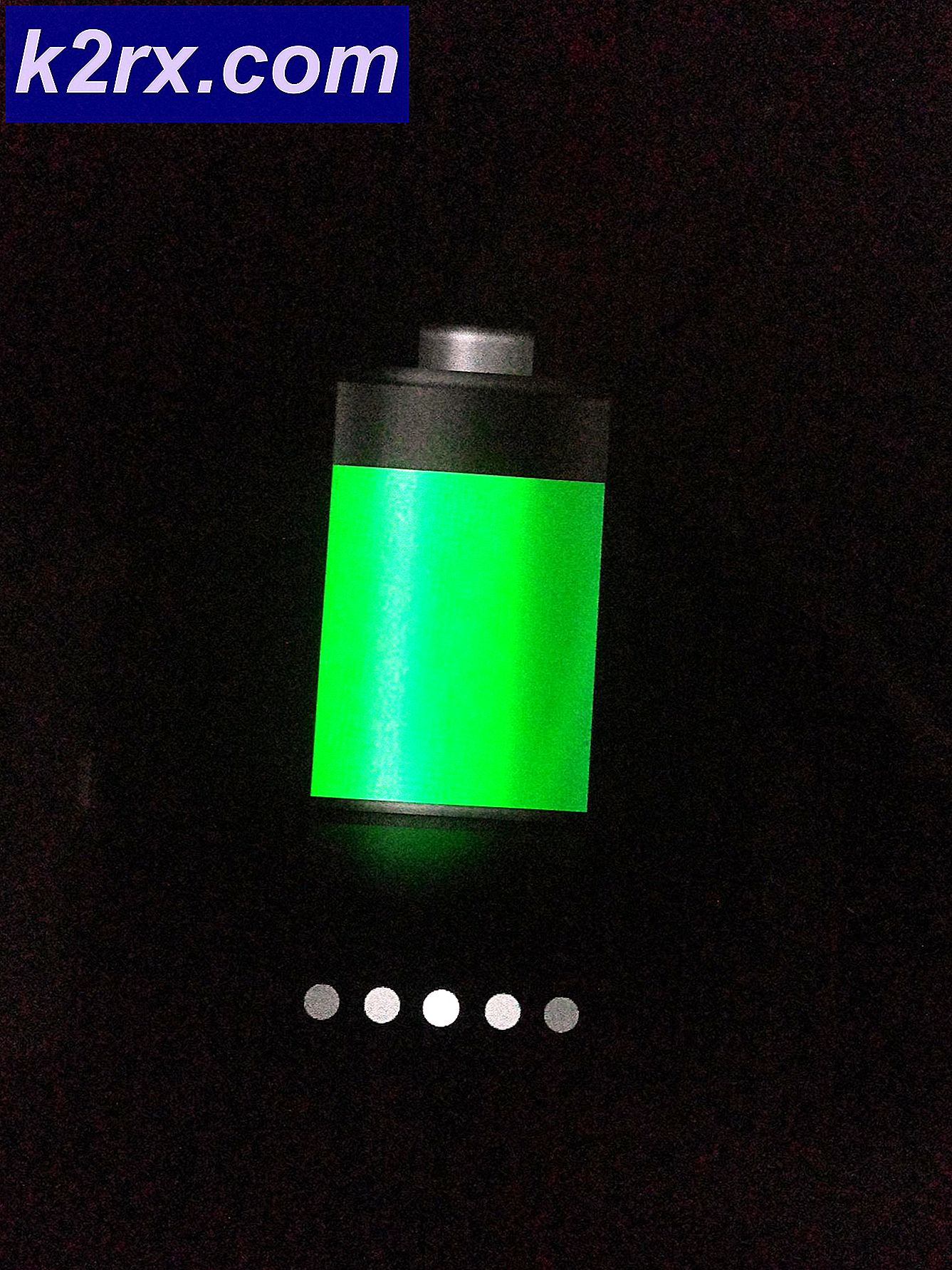Fix: ADobeGCClient.exe Systeemfout
Veel van ons gebruiken dagelijks Adobe-software. Er zijn een heleboel nuttige programma's aangeboden door Adobe Systems. Hoewel Adobe Systems bekendstaat om hun betrouwbare en hoogwaardige programma's, zijn er enkele scenario's waarbij u een foutloze AdobeGCClient.exe-fout krijgt met de naam MSVCP140.dll . De fout zal hoogstwaarschijnlijk van invloed zijn op de Adobe Acrobat-gebruikers, maar deze kan ook van invloed zijn op anderen. Deze fout wordt weergegeven wanneer u het programma probeert te starten en voorkomt dat u de Adobe-software gebruikt. Deze fout komt niet met een waarschuwing zodat u het probleem niet kunt voorspellen of stoppen.
Het probleem komt feitelijk door de Adobe-updates. Adobe Systems kan zijn updates alleen pushen waardoor dit probleem ontstaat. De nieuwe updates hebben een afhankelijkheid van MSVCP140.dll dus als u dat niet op uw computer hebt geïnstalleerd, krijgt u deze foutmelding.
De Adobe-systemen hebben officieel aangekondigd dat ze deze fout in de volgende updates zullen repareren, zodat je daar enige hoop hebt. Maar als u niet beschikt over de nieuwste updates, hoeft u zich geen zorgen te maken. Er zijn tal van manieren om dit probleem te omzeilen of volledig op te lossen.
Methode 1: Microsoft C ++ Redistributable
Uw aanpak voor het oplossen van dit probleem zou het downloaden van de Microsoft C ++ Redistributable moeten zijn. Het installeren van deze herdistribueerbare oplossing lost het probleem voor veel gebruikers op. Gewoonlijk wordt het bestand opgenomen in de setup als dit essentieel is voor de goede werking van een programma. Maar aangezien de afhankelijkheid van het bestand dat wil zeggen MSVCP140.dll is opgenomen via een update, moet u het bestand zelf downloaden. Het vereiste bestand wordt geleverd in het herdistribueerbare pakket van Microsoft C ++.
- Ga hierheen en download de Microsoft C ++ Redistributable door op de knop Downloaden te klikken.
- Na het downloaden moet u zowel x64.exe als vc_redist.x86.exe installeren . Maar als je een 64-bits systeem hebt, installeer dan eerst de vc_redist.x86.exe en installeer dan de vc_redist.x64.exe.
Na de installatie start u de computer opnieuw op en controleert u of het probleem is opgelost. Als het probleem zich nog steeds voordoet, verwijdert u Microsoft C ++ Redistributable 2010 (of een andere oudere versie) uit uw programma's en start u de computer opnieuw op. Dat zou het probleem zeker moeten oplossen.
Als u niet weet hoe u Microsoft C ++ Redistributable 2010 moet verwijderen, volgt u de onderstaande stappen
- Houd de Windows-toets ingedrukt en druk op R
- Type appwiz. cpl en druk op Enter
- Zoek de Microsoft C ++ Redistributable 2010, klik er met de rechtermuisknop op en selecteer Follow any additional on-screen instructions and that should be it. U kunt ook op de Microsoft C ++ Redistributable 2010 klikken en ook op Uninstall klikken bovenaan.
Methode 2: de AdobeGCCLient hernoemen
Hernoemen van AdobeGCClient.exe naar AdobeGCClient.old lost het probleem ook op. Maak je geen zorgen, dit is een Adobe-bestand dat voor de beveiliging is bedoeld. Het bestand controleert of u een legaal exemplaar van Adobe-producten hebt of niet. Dus het veranderen ervan zal geen problemen opleveren.
- Houd de Windows-toets ingedrukt en druk op R
- Typ C: \ Program Files (x86) \ Common Files \ Adobe \ AdobeGCClient en druk op Enter
- Klik met de rechtermuisknop op AdobeGCClient. exe en selecteer Hernoemen
- Noem de AdobeGCClient. exe naar AdobeGCClient.old en druk op Enter. Klik op Ja als om bevestiging wordt gevraagd.
Dat is het. Nu zou de fout niet naar boven moeten komen.
PRO TIP: Als het probleem zich voordoet met uw computer of een laptop / notebook, kunt u proberen de Reimage Plus-software te gebruiken die de opslagplaatsen kan scannen en corrupte en ontbrekende bestanden kan vervangen. Dit werkt in de meeste gevallen, waar het probleem is ontstaan door een systeembeschadiging. U kunt Reimage Plus downloaden door hier te klikken